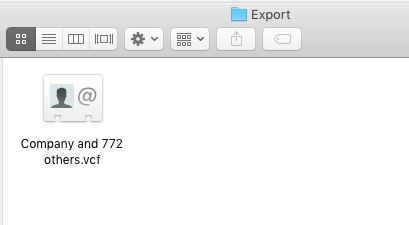1、一、如何转换Windows 10的页面文件1.用您的Apple ID登录iCloud.com。
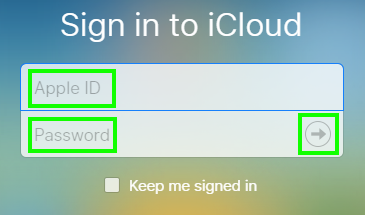
2、选择页面。

3、点击齿轮图标。

4、选择上载文档。

5、选择一个页面文件,然后单击打开。
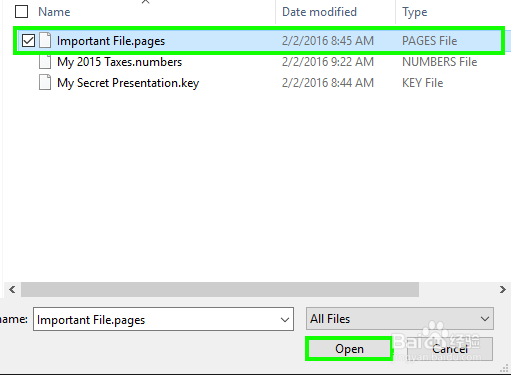
6、右键单击页面文件。
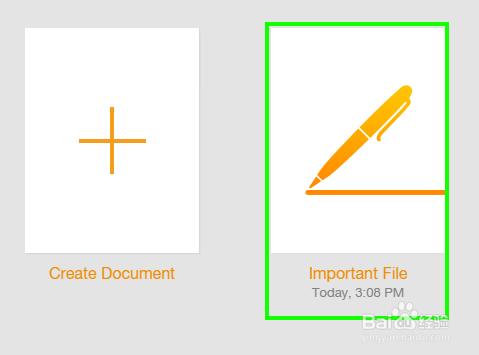
7、选择下载副本。

8、选择单词。

9、您的页面文件已被转换为Microsoft Word文件。
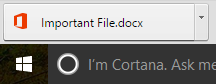
10、二、如何转换Windows 10的数字文件1.用您的Apple ID登录iCloud.com。2.选择Numbers。

11、点击齿轮图标。
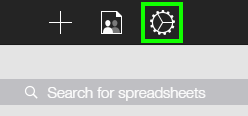
12、选择上传电子表格。

13、选择一个数字文件,然后单击打开。

14、右键单击Numbers文件。
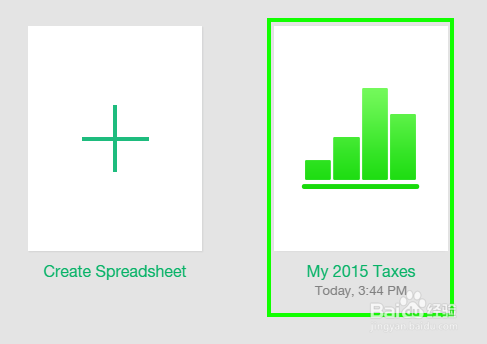
15、选择下载副本。
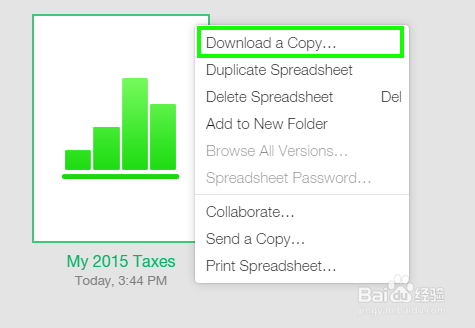
16、选择Excel。
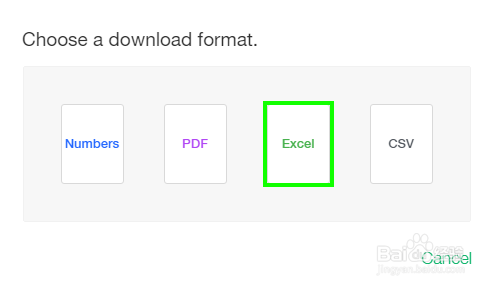
17、您的Numbers电子表格已被转换为Microsoft Excel文件。
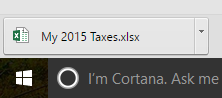
18、三、如何转换Windows 10的Keynote文件1.用您的Apple ID登录iCloud.com。2.选择Keynote。
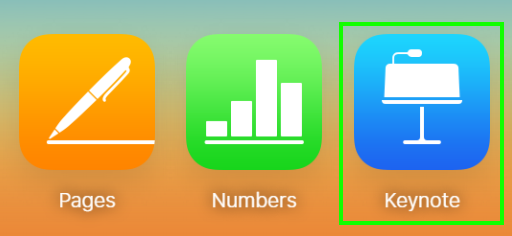
19、点击齿轮图标。

20、选择上传演示文稿。
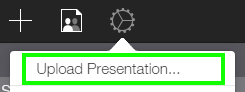
21、选择一个Keynote文件,然后单击打开。
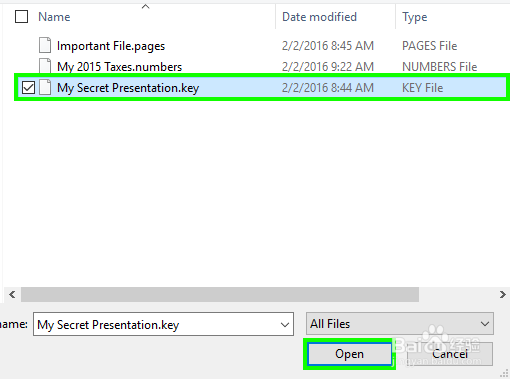
22、右键单击Keynote文件。
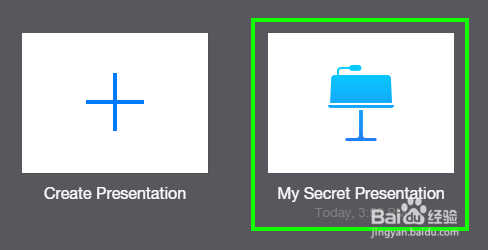
23、选择下载副本。

24、选择PowerPoint。
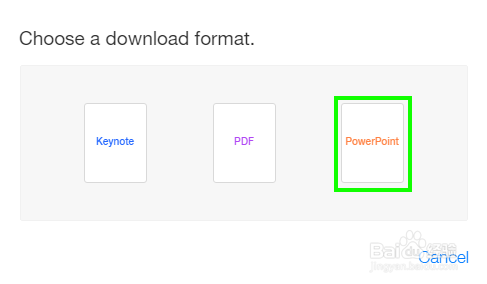
25、您的Keynote演示文稿已转换为PowerPoint文件。
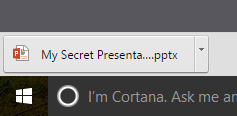
26、四、如何转换Windows 10的地址簿文件1.打开联系人并选择要传输的联系人(Command + A以选择全部)
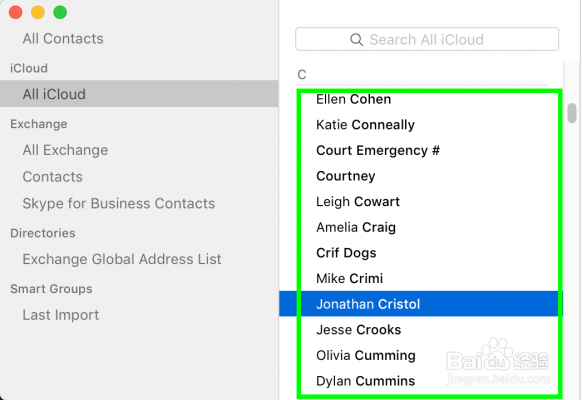
27、右键单击联系人。
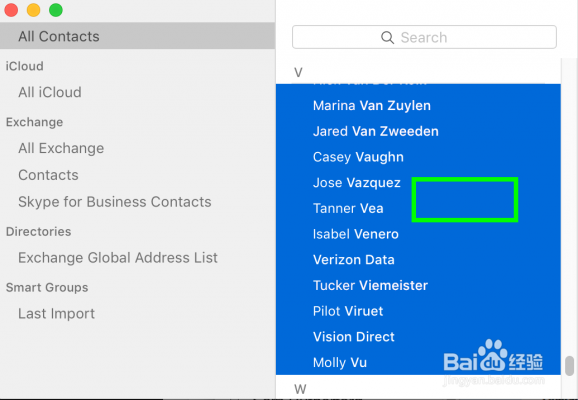
28、选择导出VCard。

29、点击保存。

30、您的联系人已导出到广泛支持的.VCF文件。